Ciri Sejarah Fail pada Windows 10, Windows 8 akan menyokong fail sistem pengendalian anda dan jika anda menghadapi sebarang masalah dengan Windows 10, peranti Windows 8 anda boleh mengembalikan sistem operasi ke titik sebelumnya dalam masa itu dengan mengambil sebarang kesalahan sistem anda mungkin telah mendapat di sepanjang jalan. Anda boleh memilih juga versi sistem sokongan yang berlainan tetapi ini bergantung pada anda dan versi yang anda hendak pulihkan.
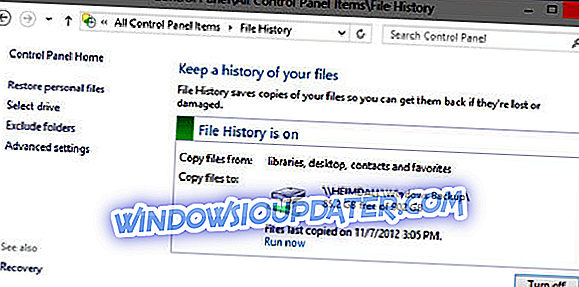
Persediaan sejarah fail Windows 8, Windows 10 agak berbeza dari versi sebelumnya Windows oleh itu kita akan melihat di bawah bagaimana untuk menyediakan ciri "Sejarah fail" dengan betul dan menjadikannya berfungsi sebagaimana mestinya.
Tutorial untuk menetapkan dan menjalankan ciri "Sejarah fail" dalam Windows 10, Windows 8
Penyelesaian cepat untuk memperbaiki pelbagai kesilapan PC
- Langkah 1 : Muat turun alat Scan & Repair PC ini
- Langkah 2 : Klik "Start Scan" untuk mencari isu Windows yang boleh menyebabkan ralat dengan sejarah fail dalam Windows 10, 8
- Langkah 3 : Klik "Pembaikan Mula" untuk menyelesaikan semua masalah.
Melihat sejarah Fail tidak akan berfungsi apabila anda memasang Windows 10, Windows 8 kerana tetapan lalainya ditetapkan secara automatik untuk mematikan keadaan, kami akan menunjukkan kepada anda cara menyiapkannya dengan betul dengan mengikuti langkah-langkah di bawah.
Nota : Sangat disyorkan untuk menyimpan sandaran anda dibuat untuk Windows 10, Windows 8 ke pemacu keras luaran atau batang USB.
Pilih di mana anda mahu sandaran Windows 8, Windows 10 disimpan:
- Pasangkan pemacu keras luaran atau batang USB dalam peranti.
- Sekarang kita perlu membuka Panel Kawalan. Untuk membuka Panel Kawalan kami perlu pergi dengan kursor tetikus kami di sebelah kanan skrin dan klik kiri pada ikon "Tetapan".
- Dari tetingkap "Tetapan" klik kiri pada "Panel Kawalan".
- Lihat dalam tetingkap "Panel Kawalan" yang baru anda buka untuk "Sejarah Fail" dan klik kiri.
- Kini anda akan mempunyai tetingkap "Sejarah Fail" anda dibuka dan di sebelah kiri dalam tetingkap anda perlu meninggalkan klik pada ciri "Memilih pemacu".
- Selepas anda mengklik pada "Pilih pemacu", anda perlu memilih cakera keras luaran atau batang USB yang dipasang ke dalam Windows 8, Windows 10 PC.
- Klik kiri pada butang "OK".
- Sekiranya anda mempercepatkan lagi mesej yang mengatakan "Adakah anda mahu menggunakan pemacu ini untuk sejarah fail sekali lagi?" Klik kiri pada "Ya".
Hidupkan ciri sejarah fail pada:
- Di dalam tetingkap "Sejarah Fail" anda membuka di atas carian untuk butang di sebelah kanan bawah skrin yang mengatakan "Hidupkan".
- Klik kiri pada "Hidupkan".
Sekarang melihat bahawa banyak pengguna tidak menyukai fakta bahawa sejarah fail menyimpan simpanan menyimpan, oleh itu, meningkatkan ruang diduduki anda pada HDD kita akan melihat bagaimana untuk menetapkan tarikh waktu untuk fail sandaran dan berapa kerap untuk memadam sandaran salinan:
- Di sebelah kiri tetingkap "Sejarah fail" klik kiri pada ciri "Tetapan Lanjutan".
- Di sebelah "Simpan salinan atau fail" anda mempunyai menu lungsur. Dari sana anda boleh memilih berapa kerap anda mahu menyimpan salinan fail anda.
- Di sebelah "Saiz cache luar talian", anda boleh memilih ruang maksimum yang akan disandarkan oleh sejarah fail apabila cakera keras yang anda pilih untuk Sejarah fail untuk menyalin data tidak dipasang.
- Di samping ciri "menyimpan versi yang disimpan", anda boleh memilih berapa lama anda mahu menyimpan versi terdahulu.
- Apabila anda selesai dengan tetapan yang anda boleh meninggalkan klik pada butang "Simpan perubahan" yang terletak di bahagian bawah tetingkap itu.
- Setelah selesai reboot Windows 8, Windows 10 PC dan anda akan mempunyai sejarah fail diaktifkan.
Pembetulan dan petua Sejarah Fail Umum
Kini, ini bukan satu-satunya masalah yang boleh anda hadapi dengan 'Sejarah Fail' dalam sistem operasi Windows 10 / 8.1 / 8. Contohnya, jika anda menaik taraf ke Windows 8.1, anda mungkin tidak dapat mencari beberapa kes sensitif (folder huruf besar). Untuk ini, kami mengesyorkan anda untuk menyemak artikel khusus kami mengenai kesilapan sensitif kes dalam Sejarah Fail.
Kami perlu menyebut bahawa beberapa khabar angin telah dikeluarkan dan mereka mengatakan bahawa dalam Windows 10, Sejarah Fail akan hilang. Anda tidak dapat membuat sandaran data anda menggunakan ciri ini lagi, dan ini sedih, tetapi selalu ada alternatif. Kami sangat mengesyorkan anda melihat senarai perisian sandaran terbaik untuk pengguna Windows.
Di sana anda memilikinya, penyediaan sejarah fail yang betul dan anda akan mempunyai sandaran anda untuk disimpan pada cakera keras anda. Tuliskan di bawah untuk sebarang pertanyaan mengenai artikel ini dan apa yang boleh kami lakukan untuk membantu anda lebih lanjut.


